
Autodesk 3ds max2024
中文版- 軟件大小:4.84 GB
- 軟件語言:簡體中文
- 更新時間:2025-02-21
- 軟件類型:國外軟件 / 動畫制作
- 運行環境:WinXP, Win7, Win8, Win10, WinAll
- 軟件授權:免費軟件
- 官方主頁:https://www.autodesk.com.cn/
- 軟件等級 :
- 軟件廠商:autodesk
- 介紹說明
- 下載地址
- 精品推薦
- 相關軟件
- 網友評論
todesk/' target='_blank'>autodesk 3ds max2024中文版提供模型和動畫設計功能,可以在這款軟件上建立對象模型,可以編輯動畫場景,可以放置燈光和攝影機,可以使用材質,可以對場景渲染,無論是設計游戲動畫還是設計廣告動畫都是可以在這款軟件找到相應設計功能的,新版在顏色管理、陣列修改器:材質ID指定、布爾修改器:OpenVDB、陣列修改器:漸進式變換等功能上都做了一些增強和修改,也修復了一些動畫設計的問題,如果你需要體驗新版就可以下載這款3ds Max 2024軟件!
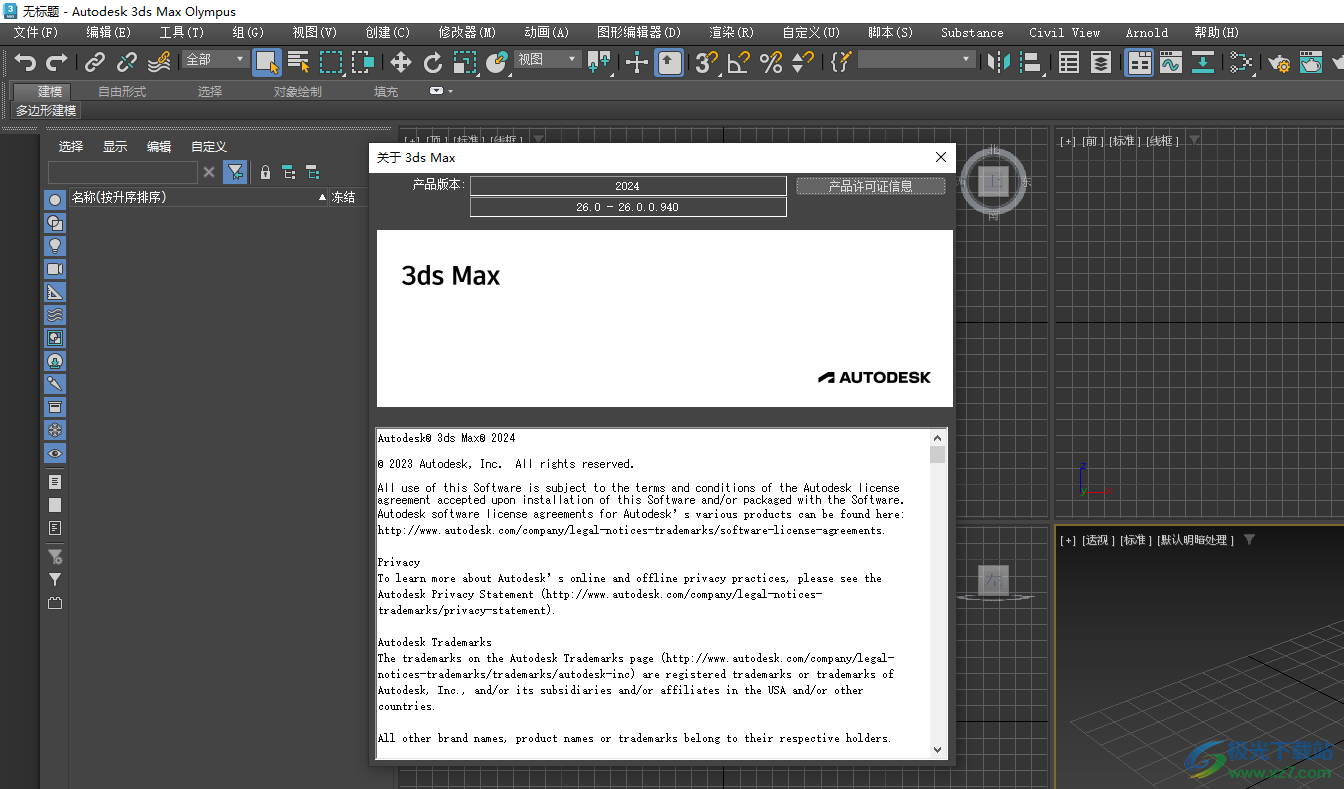
新版功能
1、Slate 材質編輯器
2024 版 Slate 材質編輯器經過改進,優化功能和自定義功能均得到增強,以改進材質編輯工作流。
停靠功能
停靠“Slate 材質編輯器”
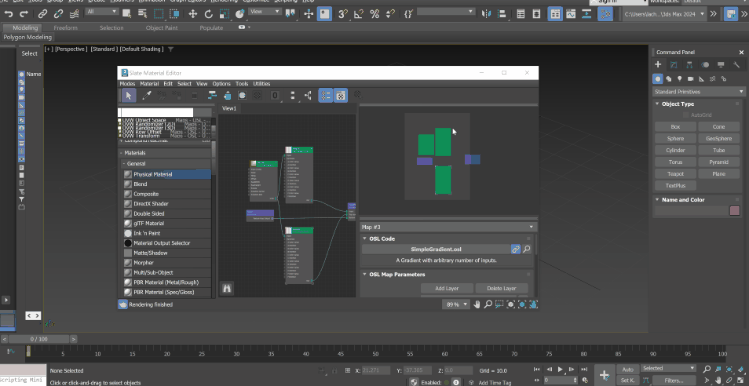
現在,您可以將“Slate 材質編輯器”停靠到 3ds Max 主界面中。只需將 SME 拖放到所需位置。
2、優化自定義功能
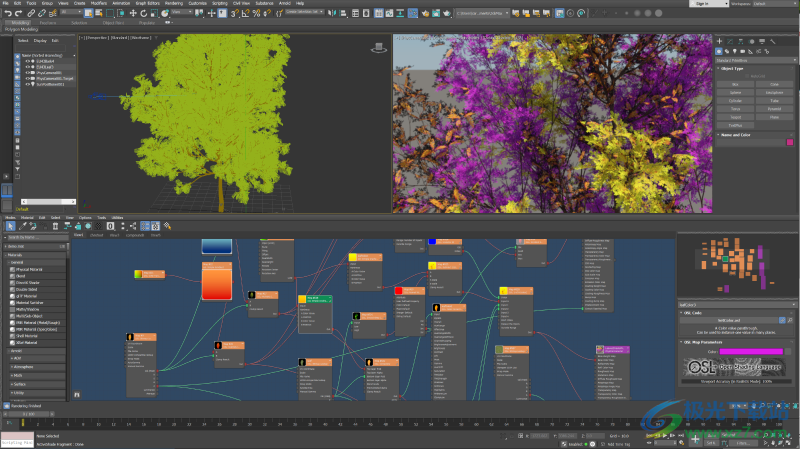
具有自定義顏色和連接線(隱藏在節點后)的 SME
現在,通過將連線放置在節點后,可以更好地自定義材質樹的布局和組織。選擇新的“在線框后繪制節點”選項,在圖形中將所有連接線放置在節點后面。可以在“Slate 材質編輯器”的首選項菜單中找到這些選項。
“Slate 材質編輯器”具有新的顏色方案,該顏色方案可以更好地與 3ds Max 的總體顏色方案集成。也可以在“Slate 材質編輯器”的“圖形編輯器”中自定義節點和圖形的顏色。這可以通過選擇以下選項來完成:
“自定義”(在 3ds Max 主工具欄中)>“自定義用戶界面”>“顏色”選項卡 >“元素”下拉列表 >“SME”。
3、兩種新材質
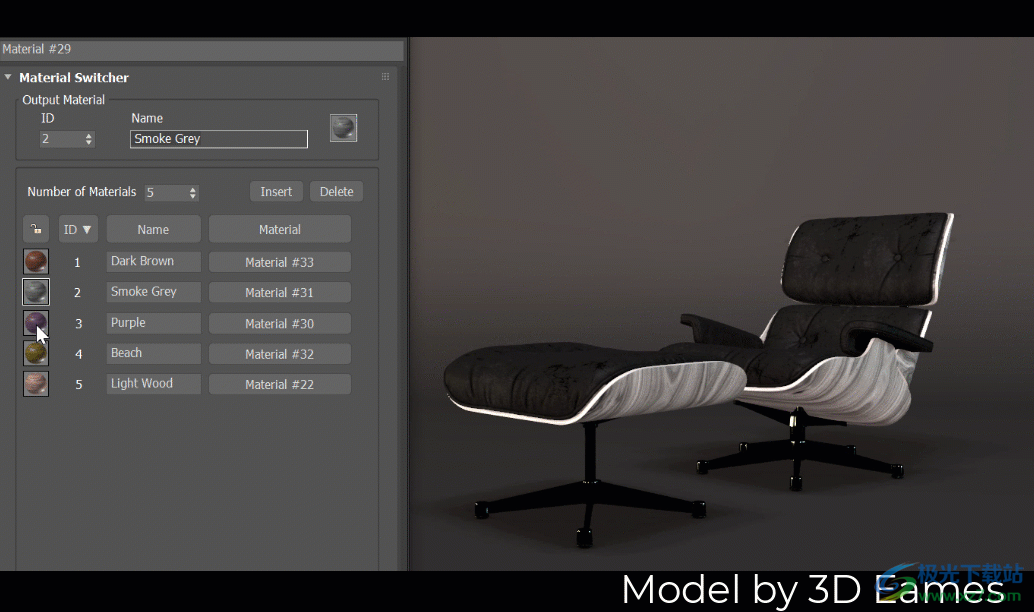
材質切換器
材質切換器和復合節點已添加到“材質/貼圖瀏覽器”。
材質切換器允許您組織和存儲數千種材質,以便可以輕松地在視口中交換指定的明暗器。
復合節點是包含由其他節點組成的子圖的節點(可能包含其他復合)。可以使用復合來組織和簡化大型圖表以提高可讀性。
4、更新了運動路徑
運動路徑可視化和編輯現在可用于更多控制器類型。
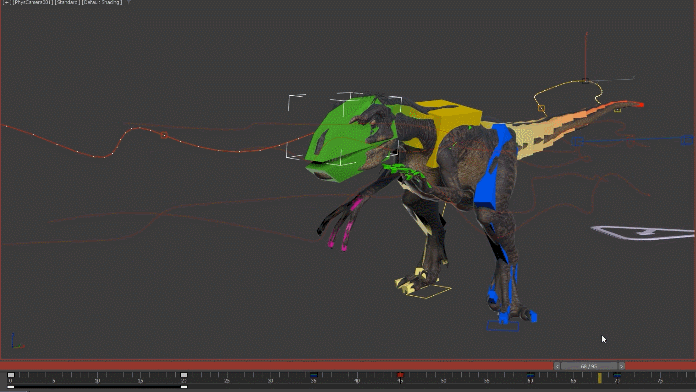
“Velocraptor”模型提供者:Adamec (TurboSquid)
運動路徑可視化和編輯功能已更新,可供更廣泛地使用:
自本版本起,運動路徑:
針對所有控制器類型顯示。
可與列表控制器一起使用,并使用活動子控制位置顯示關鍵點和切線(此功能甚至適用于 transform_lists 內的 position_lists)。
注: 這些運動路徑更新不會影響 CAT 或動畫層,其中運動路徑顯示有關鍵點控制,但沒有切線控制或 Biped(它具有自己的軌跡解決方案)。
5、在“修改器列表”中新增了搜索過濾器
修改器列表已更新為可搜索。
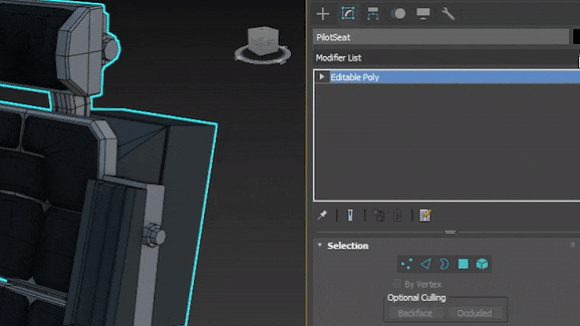
“修改器列表”現在具有搜索過濾器,因此可以鍵入要跳轉到其在“修改器列表”中所處位置的修改器的前幾個字母
軟件特色
1、3ds Max 2024提供動畫設計,可以使用這款軟件制作商業類型的動畫
2、廣告動畫可以在這款軟件設計,可以設計商品模型
3、可以添加對象模型,可以對模型快速修改,可以變形
4、支持MIDI時間滑塊控制設置,支持動畫期間使用局部坐標中心
5、材質編輯器:顯示反射比和透射比信息
6、交互顯示:在視口中顯示光能傳遞
7、光能傳遞處理:自動處理幾何對象中存儲的優化迭代次數
8、文件保存:將場景信息保存到MAX文件中(減少加載時間
9、提供渲染功能,設計的內容都可以直接附加渲染場景
10、支持渲染視頻顏色檢查:以黑色標記、縮放亮度、縮放飽和度
11、支持渲染背景設置:背景、不與背景之間進行抗、鋸齒處理、過濾背景、使用環境、Alpha
12、支持環境燈光設置,在配置渲染的時候可以調整環境燈光顏色
13、渲染消息管理:出錯時打開消息窗口、顯示/記錄信息消息、記錄調試消息(到文件中)、將消息寫入文件
14、視口設置:繪制鏈接為線、創建對象時背面消隱、燈光衰減、將視口遮罩在安全區域、播放時更新背景、過濾環境背景
15、宏錄制器:啟用宏錄制器、代碼過濾器、命令面板切換、工具選擇、菜單項選擇、
16、代碼生成:明確的場景對象名、相對選擇場景對象名、相對變換操作
使用方法
1、將3ds Max 2024直接安裝到電腦,安裝完畢提示你重啟電腦
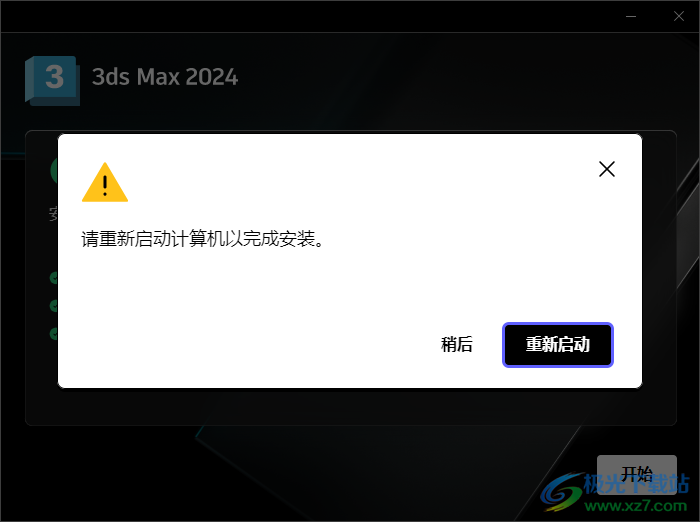
2、重啟以后將Crack文件夾里面的補丁3dsmax.exe替換到安裝地址下的同名文件就完成激活
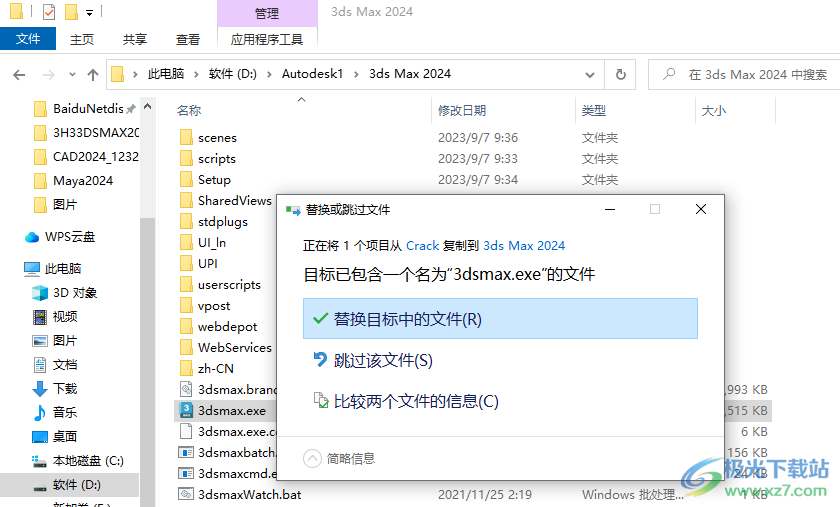
3、軟件有很多語言版本,在開始菜單上選擇3ds Max 2024 - Simplified Chinese
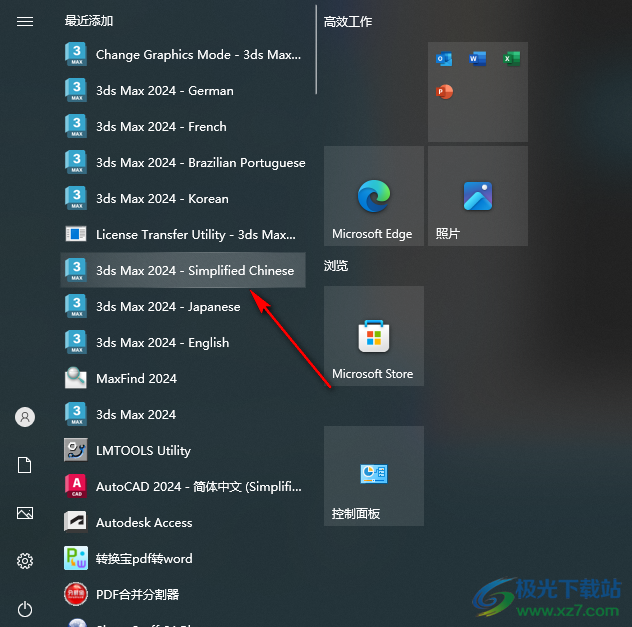
4、3ds Max 2024正在啟動,等等軟件運行完畢

5、如圖所示,3ds Max 2024已經可以正常打開使用,可以開始在軟件設計動畫
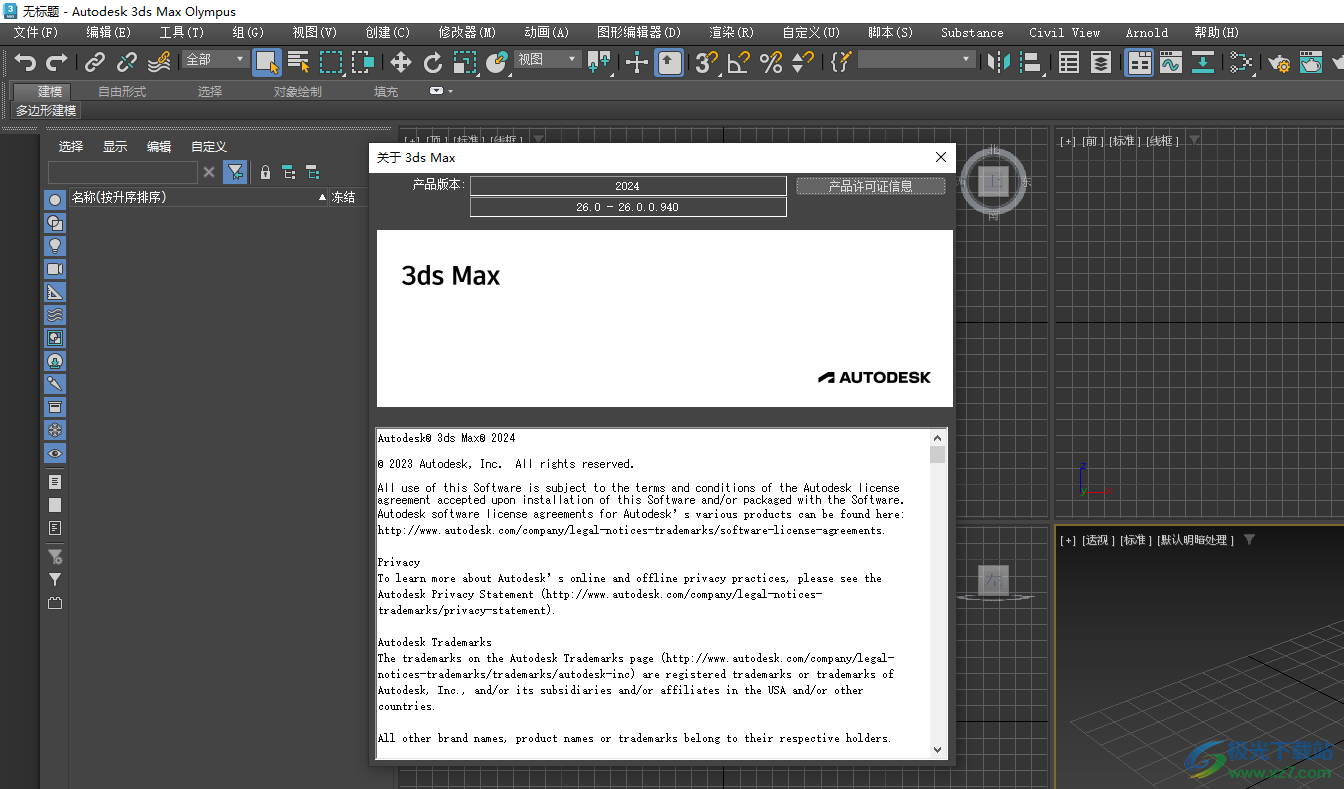
6、面片/樣條線編輯:橫截面、刪除面片、刪除樣條線、編輯面片、編輯樣條線、圓角/切角、樣條線切角、車削、規格化樣條線、可渲染樣條線修改器
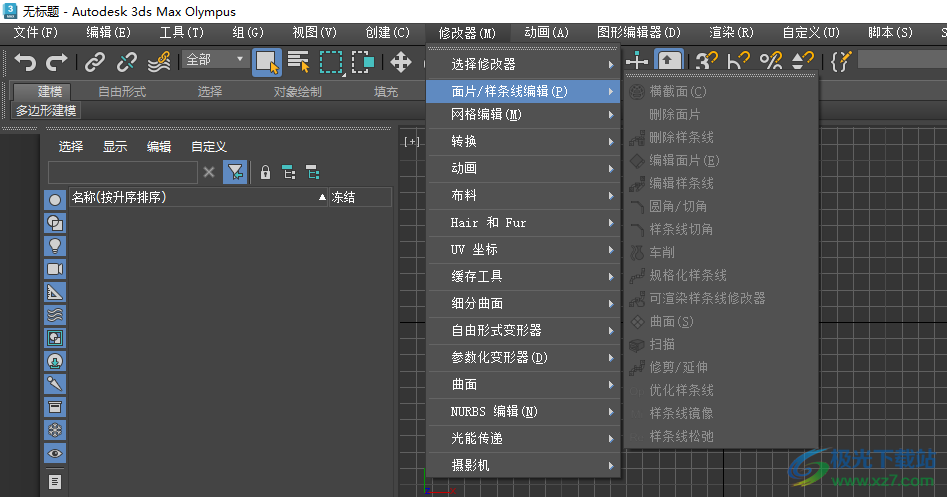
7、MassFX:將選定項設置為動力學剛體、將選定項設置為運動學剛體、將選定項設置為靜態剛體、創建動力學碎布玩偶、創建運動學碎布玩偶
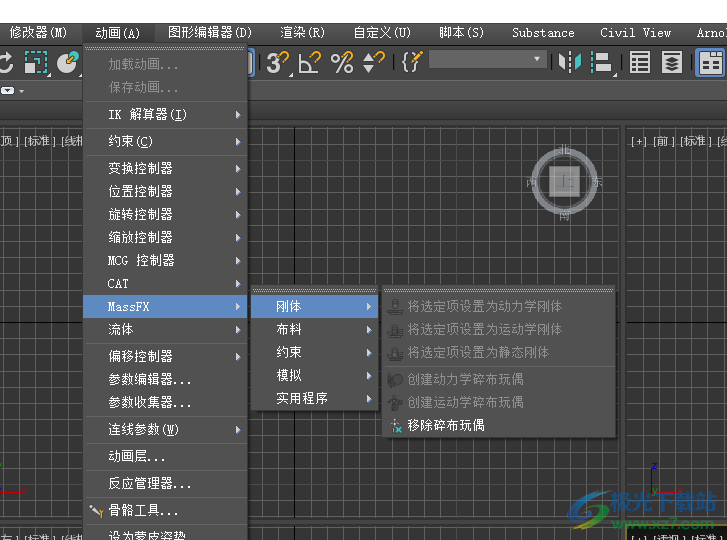
8、UV坐標:攝影機貼圖、攝影機貼圖(WSM)、貼圖縮放器(WSM)、投影、UV展開、UV貼圖、UV貼添加
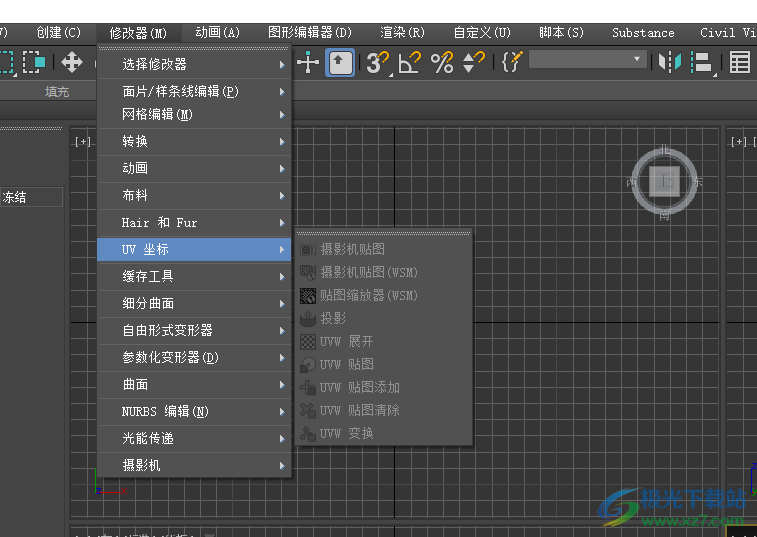
9、容器資源管理器、MassFX 資源管理器、層資源管理器、燈光資源管理器、缺失插件對象資源管理器、屬性資源瀏覽器、Revit屬性資源管理器
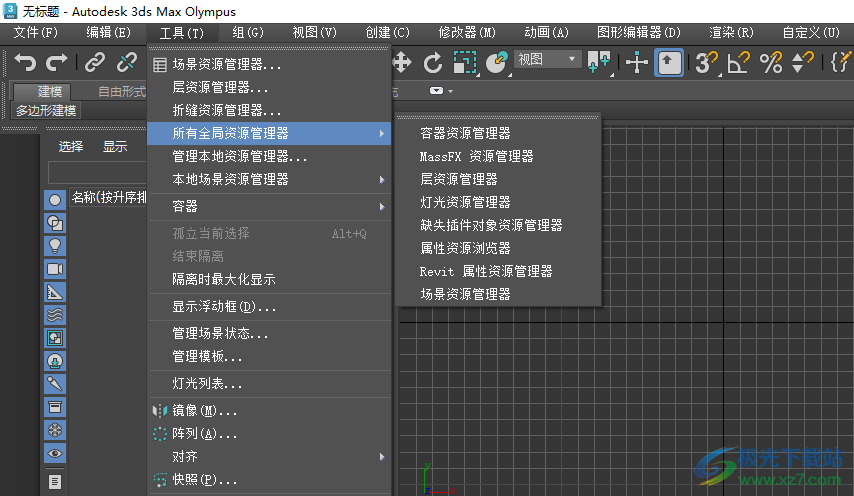
10、對齊:快速對齊、間隔工具、克隆并對齊、對齊到視圖、法線對齊、對齊攝影機、放置高光
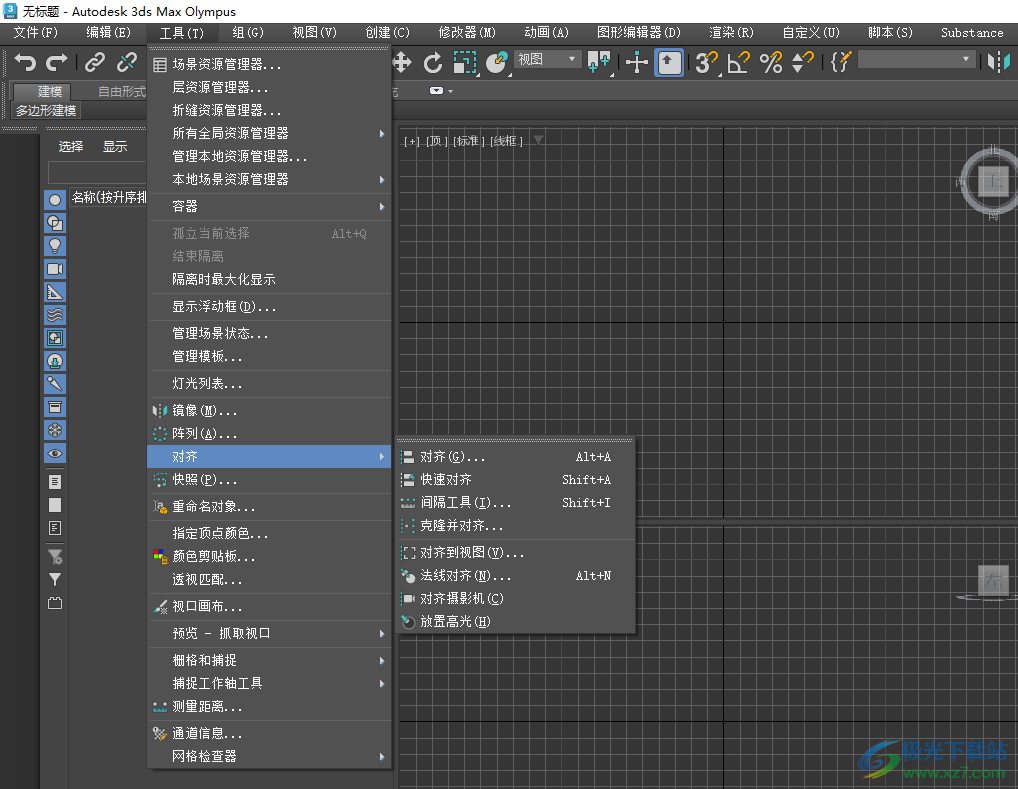
11、粒子:粒子流源、噴射、雪、暴風雪、粒子陣列、粒子云、超級噴射

官方教程
布爾修改器“選項”卷展欄
“修改”面板 > 進行選擇 >“修改器列表”>“對象空間修改器”>“布爾”>“選項”卷展欄
默認菜單:進行選擇 >“修改器”菜單 >“參數化變形器”>“布爾”>“選項”卷展欄
布爾修改器的“選項”卷展欄提供與材質相關的控件,并允許您選擇布爾方法。
界面
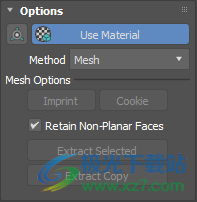
“對齊”圖標
將選定運算對象的軸與基礎對象對齊。
使用材質
啟用時,布爾結果使用基礎對象的材質。
如果布爾運算對象使用與基礎對象不同的材質,則在結果中會組合使用這兩種材質:
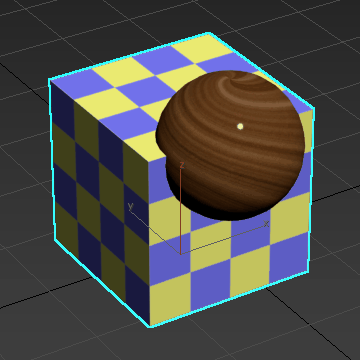
方法
設置布爾運算的執行方式。從下列選項中進行選擇:
網格:基礎對象仍然是網格對象。
OpenVDB:基礎對象將變為體積。選擇“OpenVDB”后,運算對象將轉換為體積,在其中計算布爾運算。然后,布爾結果將轉換回已劃分網格的四邊形。
OpenVDB 方法允許您從無間隙幾何體生成與拓撲無關的結果。“OpenVDB”方法可以可靠地計算并緩解網格問題,例如包含多邊形錯誤的運算對象。
這種方法通常在導致傳統“網格”方法失敗的有問題幾何體上會取得成功。但是,您會犧牲原始幾何體上的一些細節。要查看使用“OpenVDB”方法的詳細工作流示例,請參見使用布爾修改器創建螺絲刀。
網格選項
僅當“方法”設置為“網格”時,以下選項才可用。
蓋印
僅當運算對象位于運算對象列表中時,此選項才可用。
啟用時,“蓋印”會分割面,并將新邊添加到基礎對象。將在運算對象和基礎對象之間插入相交邊,而不移除或添加面。
在以下示例中,球體(運算對象)和方形(基礎網格)是統一的。啟用“蓋印”后,新相交邊將插入到方形中:
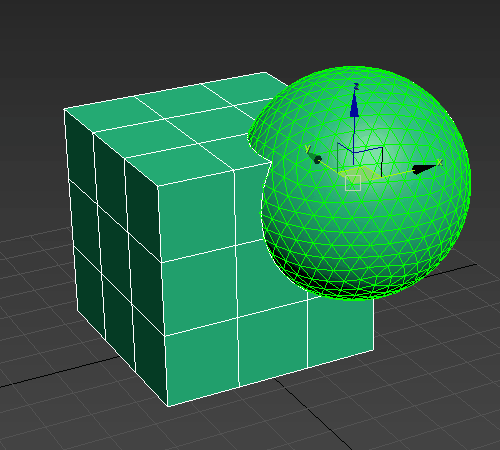
切面
僅當在運算對象列表中選擇了運算對象時,此選項才可用。
啟用時,執行布爾運算,而不將運算對象中的面添加到基礎網格中。選定運算對象的面未添加到布爾結果中。啟用“切面”以在網格中切一個孔,或使另一對象內網格的某些部分可訪問。
在以下示例中,球體(運算對象)從方形(基礎網格)中減去。啟用“切面”后,會在方形上切一個孔:
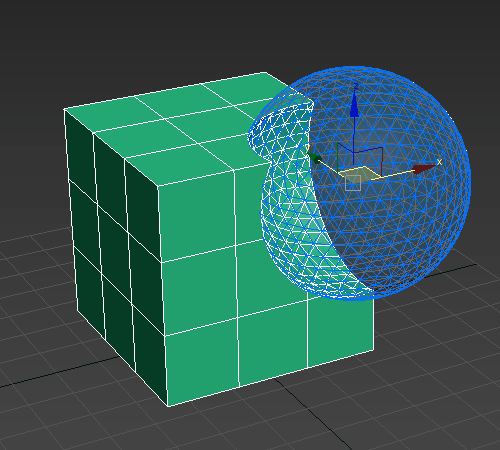
重要: 使用“切面”操作會創建一個開放的復合型網格。
保留非平面的面
相對于運算對象保留非平面的面。
提取選定對象
從布爾運算中移除選定的運算對象,并使用運算對象的現有幾何體和變換創建新對象。
提取副本
移除選定的運算對象,并創建具有完整修改器堆棧的新對象。
體積選項
僅當“方法”設置為“OpenVDB”時,以下選項才可用。
體素大小
控制網格編碼為體積的精細程度。體素大小越低,結果越清晰。“體素大小”值越高,生成的特征越圓,因為沒有足夠的分辨率來生成硬邊。在運算對象相交的區域中,這種柔化也可以創建平滑過渡區域。這樣可以產生更有機的結果。
注: 使用非常小的“體素大小”值可能會生成大量幾何體,這可能會導致 3ds Max 凍結。默認的“體素大小”(1.0) 通常可捕獲大多數細節,但具體取決于布爾對象的大小。
添加布爾修改器以創建控制柄
1.選擇“Cylinder001”。
2.在“修改”面板中,從“修改器列表”中選擇“布爾”。
3.在“選項”卷展欄中,將方法設置為 OpenVDB。
控制柄幾何體現在將轉換為基于 VDB 的網格。
4.在“添加運算對象”卷展欄中,單擊“相交”圖標 。
5.選擇“GeoSphere002”。
此步驟將圓化 Cylinder001 的末端。
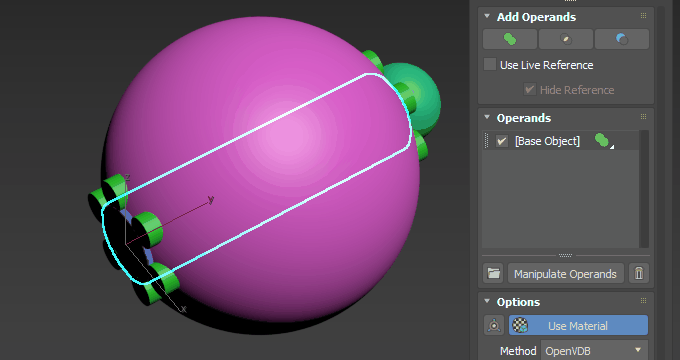
6.在“添加運算對象”卷展欄中,單擊“并集”圖標 。
7.選擇“GeoSphere001”。
這會將控制柄的圓頭端合并到模型的其余部分。
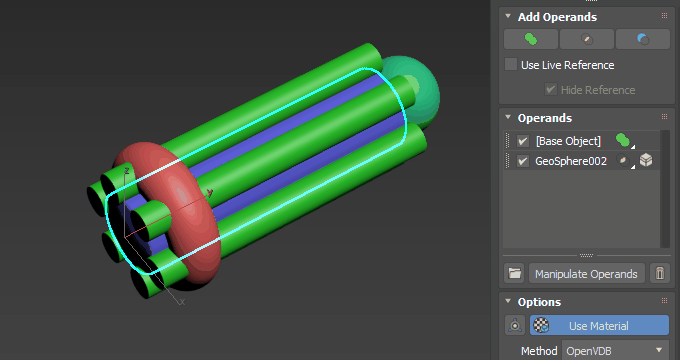
8.在“添加運算對象”卷展欄中,單擊“減去”圖標 。
9.選擇“Cylinder002”,即六個圓柱體的陣列。
此步驟將切除控制柄的某些部分,從而為夾點創建縮進。
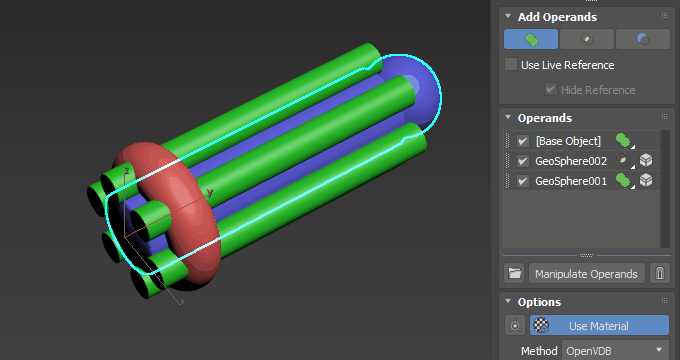
10、在“減去”圖標仍處于啟用狀態的情況下,選擇“Torus001”。
最后一步將在控制柄的底部創建縮進。
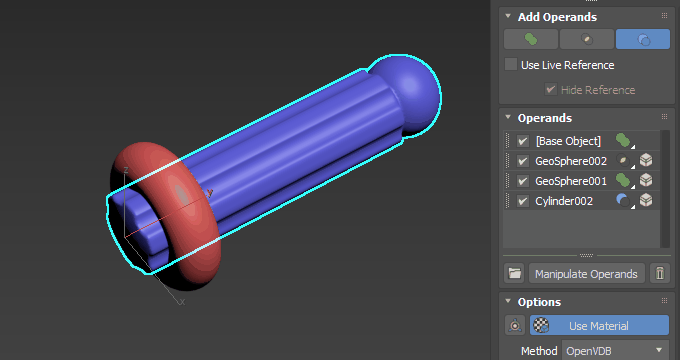
進行其他更改
增大或減小布爾的分辨率:在“選項”卷展欄中調整“體素大小”參數。
注: 使用非常小的“體素大小”值可以生成大量幾何體,并可能導致 3ds Max 凍結。默認的“體素大小”(1.0) 通常足以捕獲大多數細節,但它取決于布爾對象的大小。
修改布爾運算對象的堆棧:可以在運算對象列表中選擇一個運算對象以調整其修改器堆棧。只需在“修改器列表”中選擇它并調整參數。例如,我們可以增加或減少夾點中的縮進數。在運算對象列表中選擇“Cylinder002”,然后在“修改器列表”中選擇“陣列”以訪問“計數”參數。
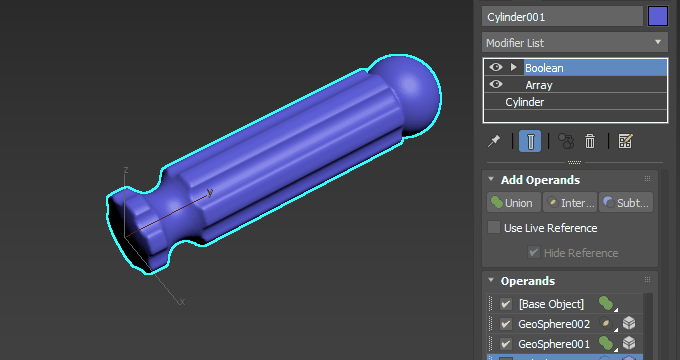
更新日志
修復的內容
動畫
解決了在場景中創建新的 Biped 時,如果用戶重命名 Biped 根,然后在完成 Biped 創建過程之前切換到另一個命令面板選項卡,可能會發生崩潰的問題。MAXX-61907
現在,在復制具有“對齊到曲面”復選框處于禁用狀態的附著約束的對象時,新克隆/復制的對象的“對齊到曲面”也處于相同的禁用狀態。MAXX-70765
解決了在用戶雙擊視口時,如果使用扭曲節點創建 Biped,可能會發生崩潰的問題 MAXX-46954
解決了在“顯示層變換 Gizmo”選項處于活動狀態時,“運動”命令面板會連續重畫的 CAT 問題。此問題不僅會導致視覺閃爍效果,而且 UI 的連續重畫會影響視口性能,還使得幾乎無法在“時間滑塊”上移動關鍵點。MAXX-12653
首次在命令面板中打開“運動捕捉”實用程序時,如果沒有為對象指定運動捕捉控制器,該實用程序將不再彈出錯誤窗口,警告用戶需要指定正確的控制器。該消息現在會正確顯示在 3ds Max 用戶界面的狀態區域中,用戶知道在其中查找消息。MAXX-69009
解決了以下問題:如果用戶將頂點繪制修改器添加到 CAT 骨骼,繪制頂點顏色,然后從修改器堆棧中選擇“塌陷到”,則 3ds Max 會崩潰。MAXX-69166
修復了當使用 MassFX 烘焙關鍵點,然后試圖撤消操作時可能發生的崩潰。MAXX-46981
糾正了在使用 MAXScript 與蒙皮修改器 (SkinOps) 時,如果提供的參數錯誤,某些操作不會向用戶報告相同名稱的問題。MAXX-70943
解決了在“體形模式”下從 Biped 結構中刪除 Xtra 骨骼后,嘗試撤消時 Biped 發生崩潰的問題。MAXX-68830
顏色管理
修復了在顏色表中使用顏色拾取器時不穩定的問題。MAXX-64225
核心
XREF 對象現在支持 Point2 動畫參數。MAXX-63607
修復了當顯示 Unicode 字符值大于 1032 的節點名稱時,場景資源管理器隨機崩潰的問題。MAXX-66587
修復了將節點綁定到多個 WSM 對象并刪除這些 WSM 對象時發生崩潰的問題。MAXX-71474
修復了當加載位圖文件時,如果多次保存到同一位圖文件名/從同一位圖文件名加載,生成的位圖內容是先前保存/加載的位圖內容的問題。MAXX-71027
文件 IO
向 AddXRefItemsFromFile 添加了新參數 objHandles。該參數允許用戶傳遞節點控制柄 ID 列表,而不是節點名稱。MAXX-70313
向 objXRefMgr.AddXRefItemsFromFile 添加了新的 #mergeChildren 外部參照選項。使用此選項,任何指定的節點都會自動帶來其子節點。MAXX-70310
現在,在執行這些操作時,自定義屬性將從場景對象中移除,這些對象在文件重置和文件加載過程中保持不變。MAXX-70773
修復了打開包含大量場景節點層的場景文件時的性能問題。MAXX-70882
MAXScript
修復了當使用新插件定義更新腳本插件時,在特定情況下可能會發生內存損壞的問題。MAXX-71915
修復了在“首選項設置”對話框的“MAXScript”選項卡中確保“加載/保存場景腳本”已禁用時,不執行非永久回調的問題。MAXX-60990
增強了 MAXScript 的數字解析,使“.”和“f”作為整數的命令不被視為數字命令 MAXX-71785
修復了在關閉渲染場景對話框的回調中調用 renderpresets.Save 函數時發生崩潰的問題。MAXX-71604
修復了在確定參數塊的所有者時,由于錯誤緩存對象指針而導致崩潰的問題。MAXX-71632
將 ImmutableArray.dll (Autodesk.Sequences. )、System.Action# 和 System.Func# 中的 .net 類型列入白名單,其中 # = 1-4、System.Collections.Generic.IComparer'1 和 System.Tuple'2。這使得以前由于安全異常而無法使用的一些 MCG 工具現在可以使用了。
如果沒有啟用安全場景腳本執行,不會從動態腳本中拋出安全異常。MAXX-71321
增加了遞歸枚舉對象的子動畫時的保護,以防止由于節點下的子動畫指向該節點的父節點而導致的無限遞歸。MAXX-69179
現在,可以使用多種控制器類型(FLOAT、SCALE、POSITION、ROTATION、POINT3)在任何參數組合之間連線。MAXX-70823
修復了定義為結構成員的卷展欄現在可以訪問結構實例的其他成員的問題。在結構定義的函數中定義為局部變量的卷展欄仍然無法訪問結構實例的其他成員。MAXX-66220
下載地址
- Pc版
Autodesk 3ds max2024 中文版
本類排名
- 1 adobe Character Animator 2019中文版v2.1.1.7 官方版
- 2 adobe flash professional cs6簡體中文版官方版
- 3 Spine(2D骨骼動畫制作)v4.1.9.0 官方版
- 4 碩思閃客巫師漢化特別版v4.1 正式版
- 5 Live2D Cubism Editor(動畫編輯器)v5.0 中文免費版
- 6 keyshot6 64位安裝包官方中文版
- 7 Adobe Animate 2024(動畫設計)v24.0
- 8 PixelOver(像素藝術動畫軟件)v0.15.0.3
- 9 鐵鍋燉啟動器(Blender輔助工具)v2.0.0 官方版
- 10 碩思閃客之錘(sothink swf quicker)v5.5 官方版
本類推薦
裝機必備
換一批- 聊天
- qq電腦版
- 微信電腦版
- yy語音
- skype
- 視頻
- 騰訊視頻
- 愛奇藝
- 優酷視頻
- 芒果tv
- 剪輯
- 愛剪輯
- 剪映
- 會聲會影
- adobe premiere
- 音樂
- qq音樂
- 網易云音樂
- 酷狗音樂
- 酷我音樂
- 瀏覽器
- 360瀏覽器
- 谷歌瀏覽器
- 火狐瀏覽器
- ie瀏覽器
- 辦公
- 釘釘
- 企業微信
- wps
- office
- 輸入法
- 搜狗輸入法
- qq輸入法
- 五筆輸入法
- 訊飛輸入法
- 壓縮
- 360壓縮
- winrar
- winzip
- 7z解壓軟件
- 翻譯
- 谷歌翻譯
- 百度翻譯
- 金山翻譯
- 英譯漢軟件
- 殺毒
- 360殺毒
- 360安全衛士
- 火絨軟件
- 騰訊電腦管家
- p圖
- 美圖秀秀
- photoshop
- 光影魔術手
- lightroom
- 編程
- python
- c語言軟件
- java開發工具
- vc6.0
- 網盤
- 百度網盤
- 阿里云盤
- 115網盤
- 天翼云盤
- 下載
- 迅雷
- qq旋風
- 電驢
- utorrent
- 證券
- 華泰證券
- 廣發證券
- 方正證券
- 西南證券
- 郵箱
- qq郵箱
- outlook
- 阿里郵箱
- icloud
- 驅動
- 驅動精靈
- 驅動人生
- 網卡驅動
- 打印機驅動
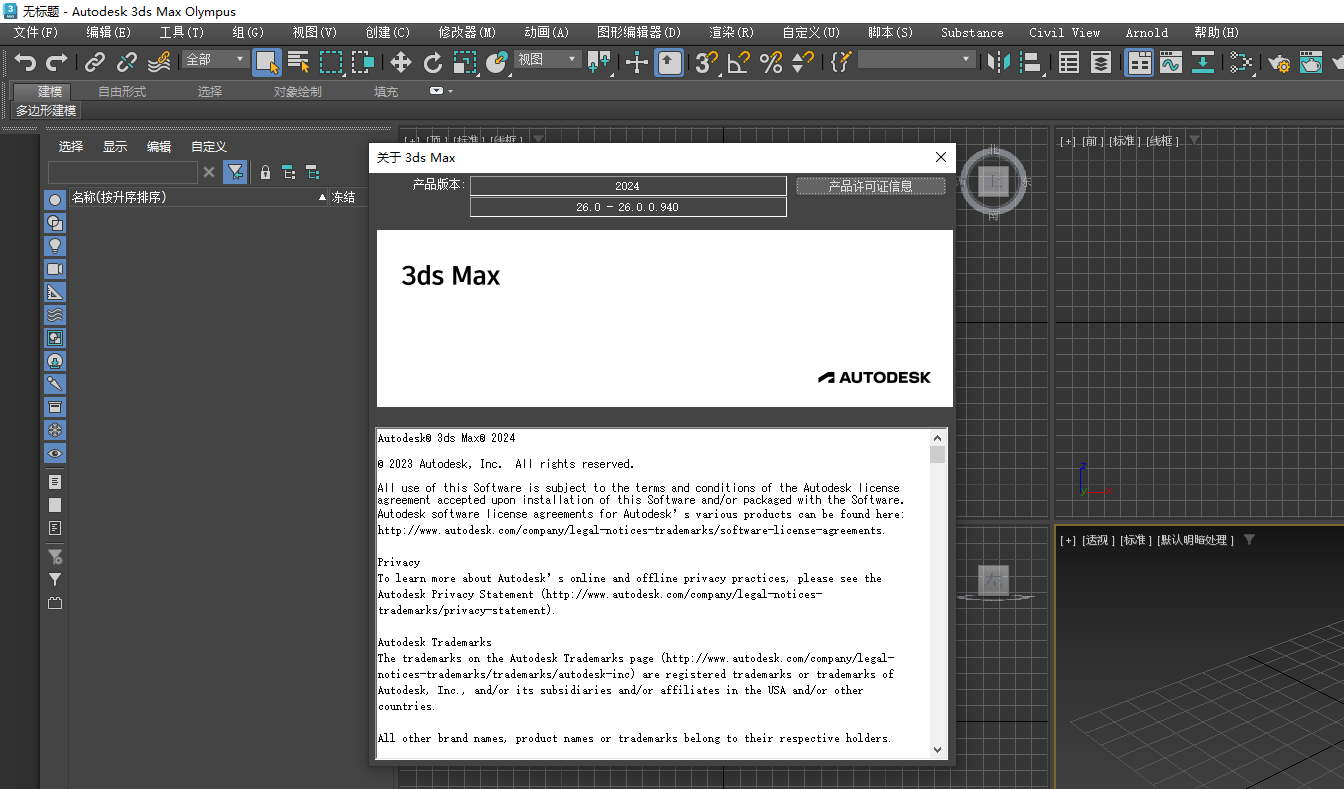

































網友評論